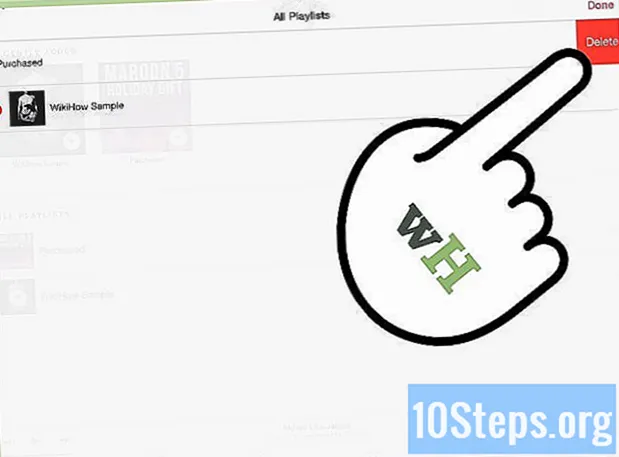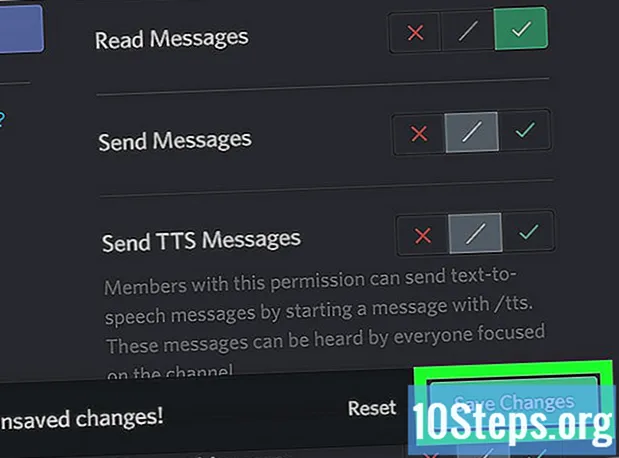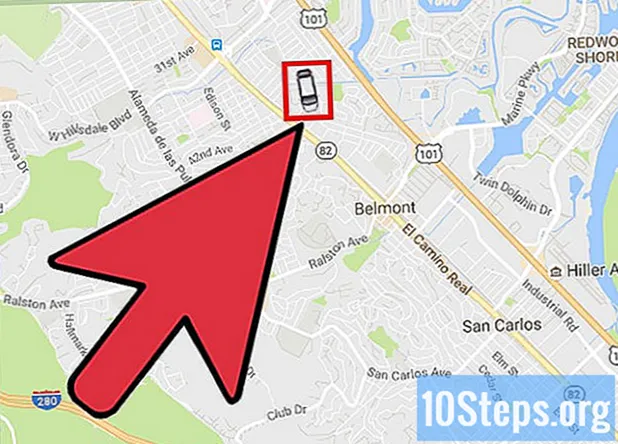
Contenuto
Uber è un servizio ben noto agli utenti iPhone e Android, che utilizzano l'app per effettuare viaggi in luoghi diversi. Tuttavia, molte persone che non hanno uno smartphone sono sconvolte dal fatto che non possono utilizzare Uber senza scaricare l'app. Ma non disperare! Ecco alcuni semplici modi per utilizzare il servizio Uber anche se hai solo uno "stupidphone".
Passi
Parte 1 di 2: creazione di un account Uber
Visita la pagina Uber. Utilizzando un computer o un browser mobile, accedi alla pagina di registrazione di Uber per creare un account.
- Potresti ricevere una notifica da Uber che ti chiede di vedere la tua posizione. Per autorizzare l'applicazione a utilizzare il tuo indirizzo IP per stimare la tua posizione quando inizi una gara, fai clic su "Sì".

Inserisci il tuo account e le informazioni di pagamento. Nella pagina successiva appariranno diverse caselle di testo che chiedono alcune informazioni su di te. Compila tutti i campi obbligatori cliccandoci sopra e inserendo i dati corrispondenti.- Se non vedi le tue opzioni di pagamento, il tuo browser potrebbe averti reindirizzato a https://get.uber.com/sign-up/. Controlla di essere su https://get.uber.com/. Non preoccuparti se il tuo browser continua a reindirizzarti a un'altra pagina, poiché puoi inserire le informazioni di pagamento in un secondo momento.
- Se stai utilizzando un codice promozionale, fai clic su "Aggiungi codice promozionale" nella parte inferiore dello schermo e inserisci il codice che hai ricevuto.

Fare clic su "Registrati". Nella parte inferiore dello schermo, cerca il piccolo pulsante blu che dice "Registrati". Ora puoi ordinare un Uber senza l'app.
Parte 2 di 2: utilizzo di Uber senza l'app
Accedi alla versione mobile del sito web di Uber. Clicca qui per accedere al sito. Vi si può accedere da tablet, computer e cellulari con connessione internet. Per visitare il sito Web, fare clic sul collegamento sopra.

Richiedi l'accesso al sito web, se necessario. Per motivi di sicurezza, potresti ricevere un avviso di errore di connessione quando provi ad accedere al sito. Se questo accade:- Scrivi un'e-mail a [email protected].
- Includi, nel corpo dell'email, il tuo nome, l'email registrata con Uber e una richiesta di accesso alla versione mobile del sito.
- Invia l'email. In pochissimo tempo, probabilmente avrai accesso al sito.
- Se non hai accesso al sito web per diversi giorni, invia un'altra email all'indirizzo sopra indicato.
Registrati. Inserisci le informazioni del tuo account nelle caselle contrassegnate con "email" e "password". Quindi, fai clic sull'opzione "Fine" nell'angolo in alto a destra.
Inserisci i tuoi dati di pagamento. Se non hai selezionato un'opzione di pagamento quando hai creato l'account, inserisci le informazioni qui:
- Fare clic sull'icona che assomiglia a una piccola persona nell'angolo in alto a sinistra dello schermo.
- Nel menu, fai clic su "Pagamento".
- Fai clic su "Aggiungi pagamento" nel menu successivo e inserisci i dettagli della tua carta.
Inserisci la tua posizione. A seconda delle tue impostazioni, Uber potrebbe non essere in grado di rilevare automaticamente la tua posizione. Se ricevi un messaggio che ti informa del problema:
- Fai clic sulla casella bianca sotto il pulsante verde "Luogo di partenza" e inserisci la tua posizione attuale. Il contrassegno nero "Imposta punto di partenza" si sposterà all'indirizzo indicato.
Se necessario, modifica la posizione. Sebbene Uber sia in grado di rilevare la posizione, è possibile che l'indicatore non si trovi esattamente sopra l'indirizzo sulla mappa. Dai un'occhiata alla pallina blu al centro della mappa e alla posizione corrispondente nella parte superiore dello schermo. Se l'indirizzo non è corretto, fare clic sulla mappa o premere lo schermo e trascinare nella posizione corrente.
Seleziona il tipo di Uber. Nella parte inferiore dello schermo, vedrai un'icona mobile sotto diverse opzioni di Uber. Trascina l'icona sul tipo di auto che preferisci.
- UberX è il servizio standard dell'azienda. Fai clic su questa opzione se non sei sicuro del tipo di Uber da scegliere.
- Se vedi un fulmine nel mezzo di un cerchio blu sotto un'opzione, un segno che quel tipo di gara è in corso tariffa dinamica. Ciò accade quando c'è molta richiesta per un tipo di auto e l'azienda aumenta temporaneamente il prezzo per compensare la mancanza di conducenti. Normalmente, la tariffa dinamica appare durante le ore di punta e puoi evitarla aspettando alcuni minuti per far cadere la domanda.
Seleziona la tua posizione di partenza. Dopo aver scelto il tipo di Uber e verificato l'indirizzo, clicca su "Imposta luogo di partenza" al centro della mappa. Verrai indirizzato a una schermata di conferma.
Inserisci la destinazione. Nell'angolo in alto a sinistra della schermata di conferma, vedrai un'opzione "Destinazione" in rosso. Fare clic sul pulsante e immettere l'indirizzo in cui si sta andando.
Controlla la tariffa. In basso a sinistra dello schermo, fai clic su "Prezzo stimato" per avere un'idea di quanto costerà la corsa.
Inserisci codici promozionali (opzionale). Se hai un codice promozionale, fai clic sull'opzione "Codice promozionale" accanto a "Stima del prezzo" e inserisci il codice nella casella corrispondente.
Chiedi a Uber. Fai clic sul pulsante nero nella parte inferiore dello schermo per ordinare il tuo Uber. Ora è solo aspettare!
Lascia il browser aperto per vedere dove si trova l'auto. Vedrai un'icona del carrello venire verso di te, contrassegnata da un'icona blu, oltre a una foto e il nome dell'autista e una foto dell'auto, nella parte inferiore dello schermo. Quando il carrello arriva al punto di partenza, dai un'occhiata in giro per la strada per vedere se l'Uber è arrivato.
- Non chiudere il browser per evitare il rischio di disconnettersi e annullare la gara.